Το 14965 και αργότερα χτίζει τα Windows 10, υπάρχει ένα νέο χαρακτηριστικό που ονομάζεται εικονικό touchpad. Το εικονικό touchpad είναι χρήσιμο για τους χρήστες tablet ή touch device για να ελέγχουν το περιεχόμενο στην εξωτερική οθόνη χωρίς να χρειάζεται να συνδέσετε ένα φυσικό ποντίκι ή touchpad.
Ενσωματωμένο εικονικό touchpad στα Windows 10
Όταν είναι ενεργοποιημένη, το εικονικό touchpad εμφανίζεται στο κάτω δεξί κάτω μέρος της συσκευής σας των Windows 10 και μπορείτε να το χρησιμοποιήσετε για να ελέγξετε τη δευτερεύουσα οθόνη απευθείας από τη συσκευή Windows 10. Από τώρα, τα Windows 10 δεν σας επιτρέπουν να μετακινήσετε το εικονικό touchpad σε άλλες περιοχές της οθόνης.

Το εικονικό touchpad μπορεί να χρησιμοποιηθεί ακριβώς όπως το φυσικό touchpad καθώς το αθλητισμό αφιέρωσε τα αριστερά και δεξιά εικονικά κουμπιά και υποστηρίζει τις περισσότερες χειρονομίες του touchpad που είναι διαθέσιμες στο φυσικό touchpad.
Το εικονικό touchpad είναι βολικό για χρήστες συσκευών αφής που συχνά συνδέονται με εξωτερικές οθόνες. Με αυτήν την ενσωματωμένη δυνατότητα virtual touchpad, οι χρήστες μπορούν να ενεργοποιήσουν και να χρησιμοποιήσουν εικονικό touchpad στα Windows 10 χωρίς να εγκαταστήσουν εργαλεία τρίτων.
Για όσους δεν γνωρίζουν, υπήρχαν εργαλεία τρίτων για την ενεργοποίηση εικονικού touchpad στα Windows 8, τα Windows 8.1 και τα Windows 10 που εκτελούνται με συσκευές που υποστηρίζονται με εισβολή αφής. Το Appymouse είναι ένα αξιοπρεπές εικονικό touchpad για το λειτουργικό σύστημα των Windows.
Ενεργοποιήστε το εικονικό touchpad στα Windows 10
Με τις προεπιλεγμένες ρυθμίσεις, το εικονικό touchpad δεν είναι ενεργοποιημένο. Εδώ είναι πώς να προσθέσετε το εικονικό touchpad κουμπί στη γραμμή εργασιών των Windows 10 και να ενεργοποιήσετε το εικονικό touchpad.
Βήμα 1: Αγγίξτε παρατεταμένα το κενό σημείο της γραμμής εργασιών και, στη συνέχεια, πατήστε Εμφάνιση πλήκτρου αφής για να προσθέσετε εικονικό κουμπί αφής στην περιοχή ειδοποιήσεων.
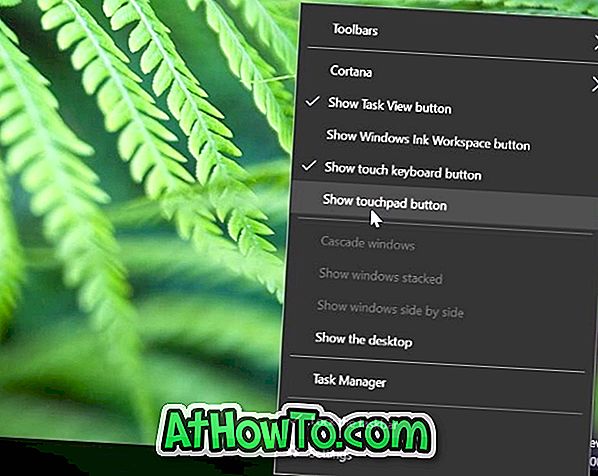
Βήμα 2: Αγγίξτε το εικονικό κουμπί αφής στην περιοχή ειδοποιήσεων της γραμμής εργασιών για να ενεργοποιήσετε και να αρχίσετε να χρησιμοποιείτε το εικονικό touchpad. Αυτό είναι!

Αγγίξτε πάλι το εικονικό πλήκτρο αφής για να το απενεργοποιήσετε.
Προσαρμόστε το εικονικό touchpad στα Windows 10
Αφού το εικονικό touchpad είναι ενεργοποιημένο και ανοιχτό, μπορείτε να ρυθμίσετε τις ρυθμίσεις του, όπως το φυσικό touchpad, στην εφαρμογή "Ρυθμίσεις". Εδώ είναι πώς να προσαρμόσετε και τσίμπημα εικονική touchpad.
Βήμα 1: Άνοιγμα εφαρμογής ρυθμίσεων.
Βήμα 2: Αγγίξτε τις Συσκευές .
Βήμα 3: Αγγίξτε το Touchpad .
Βήμα 4: Ενεργοποιήστε ή απενεργοποιήστε τις εικονικές ρυθμίσεις touchpad εδώ. Όλες οι ρυθμίσεις θα αποθηκευτούν αυτόματα.














